win10系统电脑右下角显示桌面怎么设置
- 分类:Win10 教程 回答于: 2021年03月19日 08:38:00
在win10系统桌面中,我们可以通过点击右下角的显示桌面按钮,在打开多个窗口的时候快速显示桌面,也可以点击,直接形成桌面预览模式,那么电脑右下角显示桌面怎么设置比较好呢?下面我们一起来看看win10系统电脑右下角显示桌面设置方法。更多win10系统教程,尽在小白系统官网。
工具/原料:
系统版本:windows10
品牌型号:联想小新air13
方法/步骤:
进入win10任务栏设置显示右下角桌面:
1、在任务栏空白处,右键,点击“任务栏设置”按钮。

2、找到并打开“当你将鼠标移动到任务栏末端的“显示桌面”按钮时,使用速览预览桌面设置项,即可以开启桌面预览模式。反之则关闭。
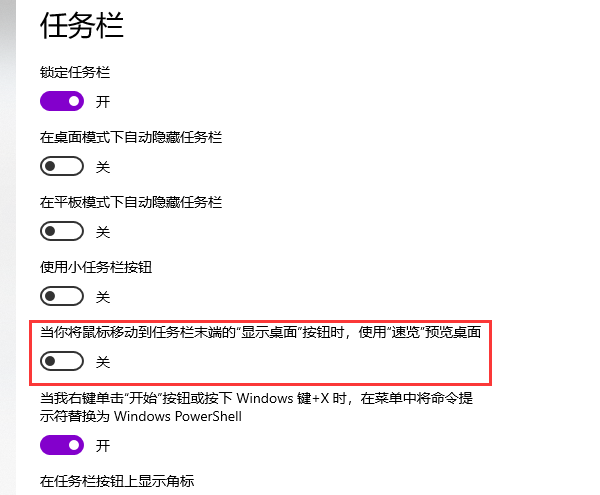
拓展资料:更多win10系统的使用方法
win10系统桌面没有ie图标怎么办
win10图标,小编教你win10系统桌面图标太大怎么变小
win10系统桌面变黑怎么办
总结:
以上就是小编带来的win10系统电脑右下角显示桌面怎么设置的全部内容,希望可以提供帮助。
 有用
26
有用
26


 小白系统
小白系统


 1000
1000 1000
1000 1000
1000 1000
1000 1000
1000 1000
1000 1000
1000 1000
1000 1000
1000 1000
1000猜您喜欢
- 中柏电脑一键重装系统win10教程..2019/10/09
- windows安全中心,小编教你win10关闭wi..2018/09/14
- 小白装机win10怎么激活系统2022/10/13
- 小编教你internet explorer 修复..2017/09/22
- 电脑任务栏怎么还原,小编教你怎么还原..2017/11/18
- 告诉你局域网共享怎么设置..2019/02/12
相关推荐
- 小编教你Win10手机助手怎么用..2019/05/27
- 电脑怎样重装系统win102022/10/03
- win10任务栏怎么还原到下面的详细介绍..2021/08/03
- 微软电脑怎么重装系统win102023/03/30
- 升级win10系统需要什么电脑配置..2021/11/14
- win10镜像文件怎么用U盘安装..2022/08/19

















